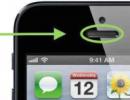Cara melakukan defragmentasi disk secara cepat atau lengkap di Windows: semua program dan metode. Mendefragmentasi hard drive komputer
Defragmentasi disk pada Windows 7,8,10 adalah operasi wajib dan sederhana. Baca terus dan lihat bagaimana ini akan membantu mempercepat komputer Anda. Metode yang menggunakan fungsi OS bawaan dan utilitas pihak ketiga dijelaskan di bawah ini.
Apa itu fragmentasi dan defragmentasi disk?
Banyak pengguna Windows mungkin pernah mendengar bahwa mendefrag hard drive akan mempercepat komputer Anda. Mari kita lihat lebih dekat apa arti fragmentasi dan defragmentasi dan mengapa Anda harus memulai proses ini di PC Anda sekarang.
Fragmentasi adalah pemecahan ruang disk menjadi beberapa bagian. Dengan kata sederhana, ketika data ditulis ke HDD baru, semua informasi dibagi secara berurutan (dalam cluster). Setelah beberapa waktu, pengguna menyalin, menghapus, memindahkan data. Hal ini memicu pelepasan ruang oleh beberapa cluster dan penggantiannya oleh cluster lain.
Data yang direkam pada disk dapat didistribusikan dalam “potongan” di berbagai sektor drive. Ini biasanya terjadi pada berbagai file yang dapat dieksekusi, video, dan file media lainnya. Setelah menghapus suatu objek atau memindahkannya, sektor disk akan dibebaskan. Seiring waktu, berbagai jenis informasi terakumulasi di sektor-sektor tetangga:
Akibatnya berbagai jenis data tersebar semrawut di seluruh HDD. Pembacaan file melambat, yang mempengaruhi kinerja sistem secara keseluruhan. Selain itu, disk yang terfragmentasi dapat menyebabkan penurunan kinerja hard drive.
Anda dapat memperbaiki masalah menggunakan proses sebaliknya - defragmentasi. Tugas operasi ini adalah membandingkan semua bagian data yang serupa dan menambahkannya ke cluster umum. Semua data di hard drive didistribusikan “di rak” dan kepala pembaca HDD menjadi “lebih mudah” untuk menemukan informasi.
Apa fungsi defragmentasi disk?
- Program dan file terbuka lebih cepat;
- Mengosongkan ruang di hard drive Anda;
- Meningkatkan kinerja OS secara keseluruhan.
Kapan dan seberapa sering melakukan defragmentasi?
Defragmentasi disk pada Windows merupakan proses yang memakan waktu cukup lama. Ini tidak boleh dilakukan terlalu sering, karena dapat berdampak buruk pada pengoperasian hard drive.
Frekuensi prosesnya juga bergantung pada seberapa sering dan bagaimana Anda menggunakan komputer. Misalnya, jika Anda terus-menerus menginstal program baru, mengunduh informasi, dan menggunakan ruang disk, disarankan untuk mendefrag disk Windows setiap 1-2 bulan sekali. Ini akan memungkinkan Anda mempertahankan tingkat kinerja OS yang baik.
Jika Anda jarang meluncurkan game atau aplikasi, atau tidak menyimpan data dalam jumlah besar di disk, sebaiknya jalankan proses tersebut tidak lebih dari sekali setiap 3-4 bulan.
Perhatikan bahwa ada konsep defragmentasi disk cepat di Windows. Ini hanya berfungsi "di permukaan" HDD, yaitu dengan direktori dan partisi yang paling sering Anda gunakan. Anda dapat menjalankan defragmentasi tersebut menggunakan utilitas pihak ketiga. Mereka akan menjalankan operasi setiap kali Anda menghidupkan komputer. Ini tidak membahayakan perangkat dan membantu menjaganya tetap berjalan cepat.
Metode defragmentasi
Anda dapat mulai mendefrag partisi hard disk dengan dua cara:
- Menggunakan layanan Windows;
- Menggunakan aplikasi pihak ketiga.
Kasus pertama adalah yang paling aman, namun membutuhkan waktu yang lama. Program khusus memungkinkan Anda mendefrag lebih cepat atau menjalankannya setiap kali Anda menghidupkan sistem. Sebelum menginstal utilitas defragmentasi, kami menyarankan Anda memindai file yang dapat dieksekusi dengan antivirus.
Petunjuk untuk Windows 7, 8, 10

Proses defragmentasi:

Setelah proses selesai, tutup command prompt dan restart komputer Anda.
Menggunakan utilitas Defragger (gratis)
Defragger adalah program defragmentasi disk yang berguna. Cocok untuk semua versi Windows.
Segera setelah diluncurkan, utilitas akan memindai hard drive. Untuk memulai defragmentasi, pilih disk dari daftar dan klik tombol “Defrag” di bagian bawah jendela utama. Fitur utama aplikasi ini adalah kemampuan untuk memvisualisasikan proses mendapatkan kembali ruang disk.
Program ini didistribusikan secara gratis. Fitur lain dari Defragger:
- Pemindaian beberapa disk secara bersamaan;
- Analisis folder, file, dan aplikasi individual;
- Pilihan optimasi batch atau reguler;
- Defragmentasi disk dalam bahasa Rusia. Anda dapat mengubah bahasa antarmuka aplikasi di tab Pengaturan.

Defrag Disk AusLogics (gratis)
Auslogics Disk Defrag adalah program defragmenter disk Windows gratis populer lainnya. Dengan bantuannya, Anda dapat secara bersamaan menjalankan defragmentasi beberapa disk yang terhubung ke komputer.
Anda juga dapat mengatur prioritas untuk memindai dan mengoptimalkan disk atau mengatur defragmentasi otomatis. Jika Anda menggunakan versi Windows 7 yang lebih lama, kami sarankan untuk mencentang kotak “Matikan PC setelah tugas selesai”. Biasanya, defragmentasi versi OS yang lebih lama dapat memakan waktu beberapa jam dan lebih baik tidak membiarkan sistem tersebut menyala sepanjang malam atau saat pengguna pergi.

Utilitas Diskeeper (berbayar)
Diskeeper adalah utilitas defragmentasi berbayar yang menawarkan lebih banyak fitur dan opsi pengoptimalan disk.
Fitur program:
- Pemrosesan data yang dipercepat;
- Defragmentasi tanpa memuat sistem operasi. Hal ini dimungkinkan berkat penggunaan algoritma kode program khusus;
- Menghasilkan laporan tentang pengoperasian HDD dan melihat riwayat pembuatan laporan kesalahan;
- Penghapusan otomatis file-file sementara dan “sampah” lainnya untuk mempercepat sistem operasi;
- Kemampuan untuk mengoptimalkan pengoperasian drive USB dan CD yang terhubung;
- Memecahkan masalah defragmentasi.

Mengapa Anda tidak dapat mendefrag drive SSD
Jika komputer Anda tidak berfungsi dengan HDD, tetapi dengan SDD, Anda tidak perlu melakukan defragmentasi. Kecepatan solid-state drive memproses file tidak bergantung pada cara data disimpan di dalamnya.
Kami menyarankan untuk menonaktifkan defragmentasi untuk drive tersebut. Ini dapat dilakukan di jendela "Disk Optimization", yang pekerjaannya dijelaskan secara rinci di atas. Jika Anda tidak menonaktifkan prosesnya, SSD akan cepat rusak, karena drive tersebut memiliki batasan jumlah siklus penulisan. Setiap defragmentasi akan menimpa partisi secara permanen.
Mengatasi kesalahan defragmentasi
Jika Anda tidak dapat menjalankan defragmentasi atau menerima pesan kesalahan saat menjalankan tugas, ikuti langkah-langkah berikut:
- Buka prompt perintah sebagai administrator sistem;
- Masukkan perintah CHKDSK /C (ubah huruf sesuai keinginan);
- Tekan Enter untuk mengeksekusi. Pemindaian mungkin memakan waktu beberapa menit. Hasilnya, laporan terperinci tentang parameter drive dan kesalahan yang terdeteksi dalam pengoperasiannya akan muncul di layar. Pemrosesan dan penyelesaian kesalahan akan dimulai secara otomatis.

Selain itu, kesalahan defragmentasi mungkin muncul karena kurangnya ruang kosong pada disk. Kami menyarankan untuk menghapus file dan aplikasi yang tidak diperlukan, lalu memulai ulang prosesnya lagi. HDD harus memiliki setidaknya 1 GB ruang kosong untuk pengoperasian normal.
Pindai sistem file dengan antivirus atau boot OS dalam mode aman dan coba defragmentasi lagi.
Jenis kesalahan lainnya tidak muncul dengan sendirinya dalam penghentian proses, tetapi dalam hilangnya file dari disk. Hal ini terjadi ketika beberapa file ditempatkan pada cluster yang sama. Masalahnya biasa terjadi pada versi Windows 7 yang lebih lama. Dalam hal ini, sistem hanya menghapus semua salinan file dan mengosongkan memori. Tidak mungkin mengembalikan data.
Intinya
Untuk terus memantau kesehatan hard drive Anda, Anda harus memeriksa jendela “Disk Optimization”. Ingatlah bahwa semakin rendah persentase fragmentasi yang ditampilkan di jendela, semakin baik kinerja HDD Anda. Selain itu, sebelum mendefrag disk, pindai kesalahannya menggunakan tombol "Analisis" atau menggunakan program pihak ketiga.
Tentunya setiap pengguna setidaknya sekali dalam hidupnya pernah menemukan defragmentasi tulisan misterius di menu mulai dan bahkan mungkin memikirkan untuk apa hal itu diperlukan. Pengguna yang lebih mahir mempunyai beberapa gagasan tentang hal itu, tetapi tidak menganggap perlu untuk menggunakannya.
Jadi, defragmentasi disk adalah proses di mana, dengan menggunakan algoritma khusus, data di hard disk diatur.
Bagaimana defragmentasi terjadi dan mengapa diperlukan?
Setiap pengguna komputer atau laptop melakukan instalasi dan uninstall program, serta menulis dan menghapus berbagai data, dengan frekuensi tertentu. Saat Anda pertama kali menggunakan hard drive baru, semua data disimpan secara berurutan, yaitu data dari satu program terletak bersebelahan. Setelah ada perubahan pada disk, data baru mulai ditulis secara kacau, yaitu sesuatu berakhir di awal, sesuatu di akhir, dan sesuatu berakhir di suatu tempat di tengah.
Jadi, saat membaca data ini, seluruh disk dicari, sehingga mengurangi kinerja dan membuang-buang waktu. Selama proses defragmentasi, sistem menemukan potongan-potongan file dan menempatkannya sedekat mungkin satu sama lain, selain itu, sistem mentransfer semua data ke sektor awal hard drive, yang sekali lagi mengurangi waktu untuk membaca informasi.
Proses defragmentasi memakan waktu lama, apalagi jika jarang dilakukan. Namun setelah selesai, Anda dapat melihat kecepatan sistem meningkat, data disalin lebih cepat, dan Anda juga dapat melihat peningkatan kinerja dalam game 3D yang tangguh. Hal ini dikarenakan sistem tidak perlu mencari data di seluruh harddisk, karena berada di satu tempat.
Ada banyak program defragmentasi yang tersedia - salah satunya adalah alat bawaan, yang lain dibuat oleh pihak ketiga.
Program untuk defragmentasi
 Di utilitas Windows, Anda dapat menemukan defragmenter bawaan, yang cukup berguna, tetapi memiliki kelemahan yang signifikan. Ini tidak dapat digunakan untuk menjalankan prosedur secara efisien pada hard drive yang digunakan secara aktif. Program Windows asli memiliki algoritme lemah yang hanya akan membantu pengguna komputer pemula, serta orang-orang yang tidak menyimpan banyak data di hard drive mereka. Program ini tidak dapat mendeteksi semua fragmen dan menempatkannya sedekat mungkin satu sama lain, sehingga, sebagai aturan, tidak ada efek khusus dari penggunaannya yang terlihat.
Di utilitas Windows, Anda dapat menemukan defragmenter bawaan, yang cukup berguna, tetapi memiliki kelemahan yang signifikan. Ini tidak dapat digunakan untuk menjalankan prosedur secara efisien pada hard drive yang digunakan secara aktif. Program Windows asli memiliki algoritme lemah yang hanya akan membantu pengguna komputer pemula, serta orang-orang yang tidak menyimpan banyak data di hard drive mereka. Program ini tidak dapat mendeteksi semua fragmen dan menempatkannya sedekat mungkin satu sama lain, sehingga, sebagai aturan, tidak ada efek khusus dari penggunaannya yang terlihat.
Defraggler adalah utilitas defragmentasi gratis yang kuat. Memiliki algoritma yang kuat untuk mencari dan mentransfer data. Memungkinkan Anda bekerja secara berurutan dengan drive logis yang berbeda atau mendefrag seluruh hard drive. Keuntungan tambahannya adalah kemampuan untuk bekerja di latar belakang, yang memungkinkan pengguna untuk terus menggunakan PC tanpa mengurangi kinerja.
Program ini dapat diprogram untuk mati secara otomatis setelah selesai. Defraggler antara lain memberikan kesempatan untuk melakukan analisis dan menarik kesimpulan tentang kelayakan prosedur. Terkadang defragmentasi disk sama sekali tidak diperlukan dan program akan memberi tahu Anda tentang hal ini. Proses defragmentasi disertai dengan pola grafis yang indah dan visual dimana kubus warna-warni membentuk kelompok. Program ini memiliki antarmuka yang sederhana dan intuitif, jadi tidak akan ada masalah dalam menggunakannya.
O&O Defrag Gratis– utilitas shareware berbahasa Inggris. Gratis untuk digunakan di rumah. Ini adalah salah satu yang paling kuat di tempat kerja. Melakukan defragmentasi data berkualitas tinggi dan tidak memakan banyak sumber daya. Program ini memiliki banyak pengaturan dan add-on, yang cukup sulit dipahami tanpa pengetahuan bahasa Inggris. Mampu bekerja di latar belakang. O&O Defrag Free adalah alat hebat untuk pengguna yang percaya diri.
Trik kecil terkait defragmentasi disk
 Secara umum, kebutuhan untuk mendefrag disk muncul karena sebagian besar pengguna mengoperasikan sistem mereka dengan tidak benar. Hampir setiap hard drive dibagi menjadi setidaknya dua drive logis. Banyak yang percaya bahwa hal ini dilakukan agar ketika sistem diinstal ulang, data penting tetap utuh, dan ini sebagian benar. Namun, ada alasan lain yang menyebabkan perpecahan ini.
Secara umum, kebutuhan untuk mendefrag disk muncul karena sebagian besar pengguna mengoperasikan sistem mereka dengan tidak benar. Hampir setiap hard drive dibagi menjadi setidaknya dua drive logis. Banyak yang percaya bahwa hal ini dilakukan agar ketika sistem diinstal ulang, data penting tetap utuh, dan ini sebagian benar. Namun, ada alasan lain yang menyebabkan perpecahan ini.
Pengguna dapat memfragmentasi hard drivenya secara mandiri tanpa program apa pun. Jadi, jika diketahui secara pasti bahwa data akan disimpan di hard drive untuk penggunaan jangka pendek, penyimpanan sering, dan banyak program akan diinstal, maka yang terbaik adalah membuat bukan dua, tetapi tiga atau empat drive logis.
Yang pertama, seperti yang Anda duga, akan dialokasikan untuk sistem. Anda dapat menginstal program di sini, tetapi lebih baik memiliki disk terpisah untuk program tersebut, karena tidak ada program yang digunakan selamanya, yang berarti program lama akan dihapus secara berkala dan program baru akan diinstal. Yang terbaik adalah tidak menyentuh disk dengan sistem sama sekali, maka Anda tidak perlu melakukan defragmentasi apa pun padanya. Disk kedua harus dicadangkan untuk penyimpanan data jangka panjang, yang akan ditambahkan tetapi tidak dihapus.
Dalam hal ini, data harus disalin secara berurutan. Misalnya, video akan didahulukan, lalu musik, lalu foto. Ukuran file juga penting, karena pengisian dilakukan dari awal hingga akhir, yang berarti file yang lebih kecil harus ditempatkan di bagian akhir. Dalam hal ini, disk logis ini juga tidak memerlukan defragmentasi.
Disk ketiga akan didedikasikan untuk program dan terkadang Anda harus menggunakan program khusus. Disk terakhir akan didedikasikan untuk data sementara. Ini dapat digabungkan dengan disk perangkat lunak. Urutan ini tidak dipilih secara kebetulan. Ternyata data permanen akan terekam di sektor awal, dan yang sering terhapus di sektor akhir.
Jika harddisk sudah penuh, maka defragmentasi dapat dilakukan dengan cara menyalin semua yang ada di harddisk, lalu mengisinya kembali dengan memperhatikan urutan data dan ukurannya.
Tonton videonya untuk penjelasan lebih baik tentang proses defragmentasi!
Dalam kontak dengan
Untuk meningkatkan kinerja komputer Anda, Anda harus membersihkan hard drive Anda secara berkala. Utilitas defragmentasi memungkinkan Anda memindahkan file dalam satu partisi sehingga komponen satu program disusun secara berurutan. Semua ini mempercepat komputer.
Program defragmentasi disk terbaik
Saat ini, ada beberapa alat populer untuk mendefrag disk komputer. Masing-masing mempunyai kelebihan tersendiri.
Defraggler
Salah satu utilitas gratis terbaik untuk membersihkan hard drive komputer. Memungkinkan Anda mengoptimalkan pengoperasian tidak hanya seluruh disk, tetapi juga subbagian dan direktori individual.
Defrag Cerdas
Aplikasi defragmentasi disk gratis lainnya. Anda dapat menjalankan aplikasi saat boot, yang memungkinkan Anda memindahkan file sistem.
Ada versi program gratis dan berbayar. Yang terakhir ini memiliki fungsionalitas yang lebih maju. Alat ini memungkinkan Anda tidak hanya menertibkan media penyimpanan, tetapi juga memeriksa kesalahannya.
Defrag Puran
Ia memiliki semua fungsi program yang dijelaskan di atas. Pada saat yang sama, ini memungkinkan Anda memprogram jadwal defragmentasi disk.
Percepatan Disk
Utilitas gratis yang tidak hanya berfungsi dengan disk, tetapi juga dengan file dan direktori. Ini memiliki fungsionalitas tingkat lanjut yang memungkinkan Anda mengatur pengaturan tertentu untuk defragmentasi.
Dengan demikian, Anda dapat memindahkan komponen program yang jarang digunakan ke akhir disk, dan komponen program yang sering digunakan ke awal. Ini secara signifikan mempercepat sistem.
Sebuah program yang mengoptimalkan hard drive Anda beberapa kali lebih cepat daripada aplikasi OS biasa. Setelah memulai program, cukup pilih partisi yang diinginkan dan mulai defragmentasi.
Sistem optimasi yang mencakup banyak fungsi, termasuk defragmentasi disk.
Program ini memiliki antarmuka yang sederhana dan intuitif, serta fungsi yang biasa untuk aplikasi semacam itu, termasuk kemampuan untuk memeriksa kesalahan pada disk.
Alat ini memungkinkan pengguna pemula dan berpengalaman untuk bekerja, tergantung pada pengaturan program. Dalam kasus terakhir, fungsionalitas tingkat lanjut memungkinkan Anda melakukan operasi kompleks untuk mengoptimalkan sistem.
Defrag Saya
Ini adalah analogi yang hampir lengkap dari program sebelumnya, yang dibuat oleh seorang programmer untuk dirinya sendiri.
Program defragmentasi disk dapat mengoptimalkan kinerja sistem dan meningkatkan kinerja komputer. Jika Anda ingin perangkat Anda berfungsi untuk waktu yang lama, Anda tidak boleh mengabaikan utilitas sistem dan aplikasi. Selain itu, ada banyak pilihan untuk pengguna berpengalaman dan pemula.
Sistem file selalu dirancang sedemikian rupa untuk memberikan akses tercepat ke disk untuk operasi apa pun: baik menulis maupun membaca. Ini terutama berlaku untuk disk sistem atau bagian di mana file OS berada. Pada saat yang sama, ruang disk harus digunakan secara hemat.
File pada disk tidak permanen; beberapa di antaranya disimpan untuk waktu yang lama, namun yang lain mungkin hanya bertahan beberapa jam atau bahkan menit. Sistem operasi itu sendiri terutama sering dan intensif menggunakan file-file sementara, yang bahkan tidak diketahui oleh pengguna. Contoh tipikalnya adalah file paging, bagian dari memori virtual.
Ketika pengguna atau sistem menghapus file, ruang kosong dengan berbagai ukuran dibuat di disk.
Saat menulis file baru, sistem operasi menggunakan cluster gratis pertama (lihat catatan di atas tentang kecepatan akses) dan, dengan demikian, file baru dapat ditulis dalam fragmen – bagian terpisah.
Sistem file yang dibuat oleh Microsoft sangat rentan terhadap fragmentasi. UNIX dan klonnya memiliki sistem file yang jauh lebih canggih, selain itu, kernel UNIX atau Linux terus memantau sistem file, secara otomatis mencegah penurunan kinerjanya. Selain itu, sistem operasi mirip UNIX dapat mendukung banyak sistem file berbeda secara bersamaan.
Defragmentasi disk adalah proses mengatur cluster milik file yang sama ke dalam rantai yang berurutan dan berkesinambungan, serta mengalokasikan kembali rantai tersebut tanpa meninggalkan cluster yang hilang di antara mereka.
Apa yang memberi
Dari apa yang telah ditulis jelas bahwa urutan file adalah kecepatan meluncurkan aplikasi dan membuka dokumen. Apakah suatu program diperlukan untuk defragmentasi adalah pertanyaan yang tidak perlu - ini adalah bagian tak terpisahkan dari sistem keluarga Windows. Ada juga utilitas eksternal untuk tujuan yang sama. Defragmentasi secara signifikan mempercepat pengoperasian sistem; selain itu, mengurangi keausan yang tidak perlu pada mekanisme hard drive.

Foto: salah satu defragmenter gratis terbaik
SSD
Defragmentasi disk SSD, karena sifat desainnya, tidak dilakukan. Ini menyimpan file persisten yang memerlukan kecepatan membaca tercepat, seperti file yang dapat dieksekusi dan beberapa data sistem. Penulisan yang sering ke SSD menyebabkan pengurangan masa pakai yang signifikan.
Seberapa sering Anda dapat tampil
Sistem yang memungkinkan defragmentasi cepat hanya perlu menjalani prosedur ini lebih sering. Gagasan bahwa defragmentasi menyusahkan disk adalah tidak benar, karena disk yang terlalu terfragmentasi akan menimbulkan masalah yang lebih besar.
Jawaban atas pertanyaan seberapa sering melakukan defragmentasi bergantung pada hal berikut:
- disk berisi banyak file;
- file di disk berukuran kecil;
- file dibuat, dihapus, dan diperbarui secara berkala;
- disk adalah disk sistem;
- disk lebih dari setengahnya ditempati oleh file;
- sistem ini sering digunakan dan intensif.
Semakin positif jawaban atas pertanyaan di atas, semakin sering Anda perlu melakukan defragmentasi. Berapa lama waktu yang dibutuhkan untuk menyelesaikan defragmentasi juga akan bergantung pada hal di atas - semakin lama kita tidak melakukannya, semakin lama kita menunggu hingga selesai.
Penting untuk tidak bekerja di komputer atau meluncurkan program baru saat defragmentasi sedang berlangsung.
Ada banyak alat untuk melakukan proses ini, namun program terbaik untuk defragmentasi disk adalah:
- Defrag Disk Auslogics;
- O&O Defrag Pro;
- Defrag Cerdas IObit.
Video: Petunjuk langkah demi langkah
Apa fungsi defragmentasi disk?
Defragmentasi disk dilakukan dalam beberapa tahap. Pertama, utilitas defragmentasi menganalisis kapasitas disk dan menghitung jumlah file yang terfragmentasi. Jika diputuskan bahwa tingkat fragmentasi yang ada mengurangi kinerja, maka proses defragmentasi itu sendiri akan dimulai.
Ini agak mirip dengan mengantre kereta di stasiun atau bermain solitaire. Untuk operator shunting, ada banyak pilihan untuk memindahkan mobil, dengan cara yang sama, berbagai algoritma diusulkan untuk program defragmentasi, dari mana ia dapat memilih salah satu yang paling sesuai.
Analisis awal mengetahui apakah merakit cluster di lokasi lama membantu menyusun file secara kompak atau apakah lebih baik menulis ulang ke lokasi baru. Tergantung pada ini, defragmenter membuat keputusan.
Ruang kosong tambahan diperlukan pada disk tempat rangkaian cluster akan dipindahkan sementara.
Setelah defragmentasi selesai, status baru disk dinilai dan file sementara yang dibuat oleh program defragmentasi itu sendiri dibersihkan. Tentu saja, ketika file dipindahkan ke lokasi baru, informasi tentang cluster awal diperbarui di tabel alokasi file.
Di akhir setiap cluster terdapat informasi tentang posisi cluster berikutnya dari file yang sama, sehingga cluster milik file yang sama dapat ditempatkan hampir secara acak. Namun, untuk kecepatan membaca, akan lebih menguntungkan jika menempatkannya berdampingan dan berurutan. Inilah inti dari defragmentasi.
Luncurkan metode di OS
Perintah ini tersedia di semua versi Windows mendefrag, yang digunakan oleh administrator dalam skrip atau dari baris perintah. Namun, karena aksara China bagi sebagian besar pengguna, aksara ini tidak digunakan oleh pengguna biasa. Sebaliknya, mereka menggunakan peluncuran dari lingkungan grafis (yang berarti memanggil utilitas yang sama).

Foto: Program Defrag Disk Auslogics
Sangat disarankan untuk memiliki UPS untuk PC Anda, karena pemadaman listrik pada saat yang salah dapat menyebabkan masalah yang sangat serius dalam mengakses data pada disk. Di laptop, masalah ini diselesaikan dengan baterai yang terisi penuh.
Untuk melakukan defragmentasi, Anda harus memiliki hak administrator, namun, masing-masing pemilik komputer dan laptop, terlepas dari pelatihan mereka, sebenarnya memiliki hak tersebut.
Windows XP
Di XP Anda perlu melakukan hal berikut:

Terakhir, yang tersisa hanyalah menjalankan analisis atau defragmentasi langsung (yang akan dimulai dengan analisis pada disk yang dipilih).
Windows Vista
Defragmenter Windows Vista ditingkatkan dibandingkan XP karena lebih mudah menggunakan jadwal. Pengguna memilih waktu ketika komputer paling tidak sibuk, misalnya, di malam hari, dan menetapkannya sebagai saat untuk meluncurkan utilitas.
Jika Anda perlu melakukan defragmentasi di Vista, ini dilakukan dengan cara yang sama seperti pada Windows XP, tetapi di sini Anda dapat memilih waktu yang tepat untuk memulai.
Windows 7
Dalam versi Windows ini, defragmenter dilakukan secara otomatis dan berjalan di latar belakang (secara default pada hari Rabu mulai jam 1 pagi). Cara melakukan defragmentasi sudah dibahas pada bagian sebelumnya. Penjadwal tugas akan menangani hal ini. Dia memilih solusi kompromi: hanya file yang tidak terlalu besar yang didefragmentasi. Namun, defragmentasi secara manual dapat dijalankan kapan saja.

Foto: Antarmuka defragmenter Windows 7
Perlu dicatat bahwa sering menghidupkan dan mematikan komputer Anda dengan Windows 7 tidak diinginkan. Hal ini dengan cepat meningkatkan fragmentasi file dan keausan disk.
Windows 8
Berbeda dengan Windows 7, di sini defragmentasi dilakukan “di waktu senggang”, yaitu saat prosesor tidak dimuat dan terdapat cukup memori untuk buffering data, dengan mempertimbangkan kemungkinan aktivitas pengguna setiap saat.

Biasanya, Windows 8 tidak memerlukan keterlibatan penjadwal dalam proses ini.
Terakhir, ini juga membebaskan pengguna yang tidak memiliki hal lain untuk dilakukan, yang terpikat pada pencarian “fungsionalitas”, dari pekerjaan buruk dan tindakan mengganggu.
Program untuk Windows 7
Mereka yang tertarik untuk mempercepat utilitas standar, atau lebih tepatnya, menemukan yang lebih cepat, disarankan untuk memilih salah satu aplikasi berikut:
- Defag Disk Auslogic;
- IObit SmartDefrag;
- Defragmenter Ultra.
Masalah dan solusinya
Kami lupa menyebutkan keadaan penting yang dapat mengganggu defragmentasi. Hilangnya kekuasaan secara tiba-tiba telah disebutkan. Jika hilang, misalnya saat memperbarui MFT, maka disk hanya akan dapat dibaca dengan program khusus.
Penting juga untuk memiliki setidaknya 15 persen ruang disk kosong. Jika tidak, tidak mungkin membuat file sementara saat memindahkan cluster. Jika hanya ada sedikit ruang, maka Anda perlu mencoba membersihkan disk dari file yang tidak perlu dan sementara (misalnya, dengan CCleaner) atau mentransfer beberapa file ke disk lain.

Foto: Program optimasi dan pembersihan sistem
Saat mencoba mendefrag disk penuh, perintah tidak dijalankan; lebih tepatnya, penganalisis tidak mengizinkan pergerakan file apa pun, meskipun defragmentasi sebagian masih dapat dilakukan.
Kami mengetahui mengapa defragmentasi dilakukan, cara mengaktifkan defragmenter, dan masalah apa yang mungkin timbul selama proses ini. Kami berhutang semua ini pada sistem file Microsoft yang malang, di mana file-file tersebut tersangkut bersebelahan di awal disk.
Sistem file yang lebih canggih, seperti ext Linux, mendistribusikan file secara merata ke seluruh partisi, membuat fragmentasi tidak mungkin terjadi sama sekali bahkan ketika partisi sudah 90% penuh.
Apa itu defragmentasi hard drive? Anda mungkin pernah mendengar ungkapan - defragmentasi disk? Untuk apa dan untuk apa? Seperti yang Anda ketahui, semua informasi di hard drive dicatat dalam cluster yang disebut. Cluster adalah sel dengan ukuran tertentu yang menyimpan sebagian file. Hanya sepotong, karena... clusternya sangat kecil. Ukuran cluster bervariasi tergantung pada ukuran hard drive dan jenis sistem file yang digunakan.
Saat memformat hard drive, hard drive dibagi menjadi beberapa kelompok. Tanpa prosedur ini, Anda tidak akan dapat menginstal sistem operasi di dalamnya, yang berarti Anda juga tidak akan dapat bekerja dengan disk tersebut.
Setiap cluster juga memiliki sektor. Jika file besar, maka ditulis ke dalam cluster di beberapa bagian. Jika hard drive masih baru atau baru saja diformat, maka penulisan ke dalamnya terjadi secara berantai (berurutan).
Dan jika Anda telah bekerja dengan disk ini untuk waktu yang lama, menginstal program atau membuat file baru, lalu menghapusnya, maka rantai cluster akan terputus. Jika partikel file telah dihapus, lubang (kluster kosong) akan terbentuk.
Oleh karena itu, rekaman file berikutnya akan tersebar di semua “lubang” ini. Satu bagian file mungkin berada di awal disk, bagian kedua di tengah, dan bagian ketiga di akhir disk. Keadaan disk ini disebut fragmentasi .
Fragmentasi tidak hanya mulai memperlambat komputer, tetapi hard drive juga tidak digunakan secara rasional.
Dalam hal ini, ketika Anda membuka file seperti itu, kepala hard disk mulai mencari secara intensif semua bagian file ini di seluruh disk. Secara alami, pengoperasiannya melambat, dan pengoperasian terus-menerus dalam mode ini menyebabkan keausan cepat pada kepala baca.
Semua pekerjaan ini menyerupai meja putar dengan cakram vinil. Hanya di sana kepalanya berputar dan piringan (dulu disebut rekaman) diputar secara bertahap dari tepi luar ke tepi dalam.

Dan kemudian kepala hard drive melompat dari satu sektor atau beralih ke sektor lain, mengumpulkan seluruh "lagu" menjadi beberapa bagian. Dan dengan demikian head dapat berpindah terlebih dahulu ke awal, lalu ke akhir, lalu ke tengah disk hingga ia mengumpulkan seluruh file secara berurutan.
Dan jika semua bagian file tertata rapi, maka pengerjaannya akan jauh lebih cepat, dan keausan di kepala juga akan minimal. Ternyata saat kita menghapus, menulis, dan menulis ulang, hard drive kita menjadi rusak, yang berdampak sangat buruk pada “kesehatan” nya.
Apakah mungkin untuk membantu disk bekerja lebih cepat dan tidak sakit? Bisa! Untuk melakukan ini, perlu dilakukan pekerjaan pencegahan dengannya setidaknya sebulan sekali, mis. defragmentasi disk . Saat mendefrag, semua bagian file dikumpulkan secara berurutan dan dipindahkan ke awal disk. Oleh karena itu, kepala tidak perlu lama-lama mencari dan mengejan.
Cara mendefrag disk
Jika Anda adalah pengguna komputer pemula, Anda dapat melakukan prosedur ini pada awalnya menggunakan utilitas yang ada di dalam Windows Defragmentasi .
DI DALAMjendelaXP itu terletak di: Mulai – Program – Aksesori – Alat Sistem – Defragmentasi Disk .
Di Windows 7 program ini berlokasi di: Mulai – Semua Program – Aksesori – Peralatan Sistem – Defragmenter Disk . Ketujuh memiliki kemampuan untuk mengatur waktu untuk defragmentasi disk otomatis.
Buka program ini, pilih hard drive Anda dan klik tombol besar di bagian bawah Defragmentasi Disk . Dan tunggu hasilnya. Jika Anda telah melakukan banyak penggembungan pada hard drive Anda, prosedur pertama mungkin memakan waktu beberapa jam. Masih tergantung pada ruang disk dan kecepatan komputer Anda. Lebih baik memulai prosedur ini pada malam hari atau saat Anda tidak memerlukan komputer untuk bekerja. Tapi ini adalah kebijaksanaan Anda.
Kedepannya lebih baik menggunakan program pihak ketiga untuk defragmentasi, karena Mereka “memperlakukan” disk Anda dengan lebih baik, yang berarti disk tersebut akan “hidup” lebih lama. Ada banyak program seperti itu di Internet. Saya dapat merekomendasikan Defraggler Dan O&O Defrag Gratis.
Jika Anda menggunakan program pihak ketiga, Anda akan diminta untuk menunjukkan ukuran cluster. Untuk sistem file NTFS sebaiknya tentukan ukuran 4 KB.
Itu dilarang!
Defragment media flash (flash drive), kartu memori, dan drive SSD. Prosedur ini membawa malapetaka bagi mereka.
Video tentang topik Apa itu defragmentasi hard drive:
Saya harap saya dapat menyampaikan kepada Anda informasi yang diperlukan.